win10系统高级选项的的设置快捷进入的方法推荐
发布时间:2019-12-26 16:23:45 浏览数: 小编:cuizheng
win10系统高级选项的的设置快捷进入的方法推荐,相信有很多用户在使用win10系统软件高級选择项的时候,为了能够让我们产生许多便捷,例如客户能够在高級选择项疑难解答中设定起动方法、还原系统、系统恢复等。那麼,windows10系统软件时该进到高級选择项呢?下边,就跟着小编给大家带来的这个方法给大家参考。
win10系统高级选项的的设置快捷进入的方法推荐
方法一:
1、开机的时候出现windows 徽标的时候强制关闭、再次开机,显示windows 徽标后再次强制关闭发,反复操作3次在开机的时候就可以进入windows 高级选项界面。
方法二:
1、在win10系统中点击开始菜单,此时按住键盘上的shift 键,接着点击 电源 --- 重启 按钮,重启后即可进入高级选项。
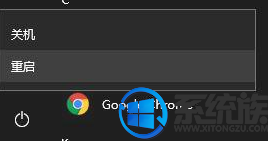
方法三:
1、按下 windows+i 组合键 打开windows 设置,移动到底部,点击【更新和安全】;

2、在左侧点击 恢复 按钮;
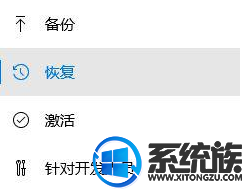
3、在右侧高级启动下方点击 立即重启即可进入 高级选项。

以上就是win10系统高级选项的的设置快捷进入的三种方法了,小伙伴们根据小编带来的教程操作,就可以完美的将诶绝这个win10高级选项设置的进入三种方法了,是不是感觉非常的简单呢?也希望本期教程可以给大家带来帮助。



















